MacBook Air를 리셋하는 것은 여러 가지 이유로 중요할 수 있습니다. 판매 전에 모든 정보를 삭제하고 싶거나, 기술적 문제를 해결하고 싶거나, 단순히 새로 시작하고 싶을 수 있습니다. 이유가 무엇이든 MacBook Air를 리셋하는 것은 간단한 과정이지만, 문제를 피하기 위해 올바른 단계를 따르는 것이 중요합니다. 이 기사에서는 MacBook Air 리셋하는 방법 모든 데이터를 삭제하며 개인 정보를 안전하게 보호하는 방법을 안내합니다.
MacBook Air를 리셋해야 하는 경우는 언제인가요?
MacBook Air를 리셋해야 하는 이유는 여러 가지가 있습니다:
- MacBook Air를 판매하거나 양도할 경우: 다른 사람에게 장치를 전달하기 전에 개인 정보를 모두 삭제하여 프라이버시를 보호하는 것이 중요합니다.
- 소프트웨어 문제 해결: MacBook이 느려지거나 멈추거나 크래시가 발생하는 경우, 리셋을 통해 장치를 공장 초기 설정으로 복원하여 이러한 문제를 해결할 수 있습니다.
- 새로 시작하는 경우: 장기간 장치를 사용한 후에 공장 초기 설정으로 리셋하면 새 것처럼 느껴질 수 있습니다.
어떤 이유이든 리셋을 진행하기 전에 중요한 파일을 백업하는 것이 중요합니다. 모든 것을 삭제하면 데이터가 손실되며 복구할 수 없습니다.
MacBook Air 리셋을 위한 단계별 가이드
이제 MacBook Air를 리셋하고 모든 정보를 삭제하는 단계를 살펴보겠습니다.
단계 1: 데이터 백업하기
MacBook Air를 리셋하기 전에 데이터를 백업하는 것이 중요합니다. Time Machine(Apple의 내장 백업 소프트웨어)이나 외장 하드 드라이브를 사용하여 파일을 저장할 수 있습니다. Time Machine을 사용하는 방법은 다음과 같습니다:
- 외장 하드 드라이브를 MacBook Air에 연결합니다.
- Apple 메뉴에서 시스템 환경설정을 엽니다.
- Time Machine을 클릭하고 백업 디스크를 선택합니다.
- 외장 하드 드라이브를 선택하고 Time Machine이 데이터를 백업할 수 있도록 합니다.
백업을 통해 나중에 필요할 수 있는 중요한 문서, 사진, 앱을 잃지 않도록 합니다.
단계 2: iCloud 및 기타 서비스에서 로그아웃하기
MacBook Air를 초기화하기 전에 iCloud 및 iMessage, FaceTime과 같은 기타 서비스에서 반드시 로그아웃하세요. 방법은 다음과 같습니다:
- iCloud 로그아웃: 시스템 환경설정을 열고 Apple ID를 클릭하세요. 그런 다음 개요를 선택하고 로그아웃을 클릭하세요. 원한다면 iCloud 데이터 사본을 보관하세요.
- iMessage에서 로그아웃하기: 메시지 앱을 열고 메뉴 막대의 메시지를 클릭한 후 환경설정을 선택하세요. iMessage 탭으로 이동하여 로그아웃하세요.
- FaceTime에서 로그아웃하기: FaceTime을 열고 메뉴 막대의 FaceTime을 클릭한 후 환경설정을 선택하세요. 그런 다음 로그아웃하세요.
- 내 Mac 찾기 비활성화: 시스템 설정(또는 시스템 환경설정)으로 이동합니다. 그런 다음 Apple ID / iCloud를 선택합니다. “내 Mac 찾기”를 찾아 끄기를 클릭합니다. Apple ID 비밀번호를 입력하여 확인합니다. 이 단계를 완료하지 않으면 다음 소유자에게 기기가 잠길 수 있습니다.
이러한 서비스에서 로그아웃하면 데이터를 보호하고 초기화 후 다른 사람이 계정에 접근하지 못하도록 할 수 있습니다.
단계 3: MacBook Air 리셋하기
복구 모드 진입 및 드라이브 삭제 과정은 MacBook Air의 프로세서 유형에 따라 크게 다릅니다. 먼저 칩 유형을 확인해야 합니다.
가장 쉬운 방법 (macOS Monterey 이상)
MacBook Air가 macOS Monterey(12) 이상(Ventura 및 Sonoma 포함)을 실행 중이며 판매 또는 새 출발을 위해 초기화하는 경우. 이 경우 T2 보안 칩이 탑재된 M1/M2 및 인텔 맥 모두에 대해 가장 빠르고 안전한 방법은 다음과 같습니다:
- 데이터 삭제 도구에 접근하기: 화면 좌측 상단의 애플 로고()를 클릭하세요.
- 시스템 설정(Monterey에서는 시스템 환경설정)을 선택하세요.
- 일반(Ventura/Sonoma)으로 이동하거나 메인 시스템 환경설정 메뉴(Monterey)에 머무르세요.
- 전송 또는 재설정을 선택합니다(Monterey에서는 메인 메뉴에서 모든 내용과 설정 지우기를 찾으세요).
- 모든 내용과 설정 지우기를 클릭합니다.
- 화면 지침을 따르고 비밀번호를 입력한 후 Mac 지우기를 클릭합니다.
- Mac이 자동으로 Apple ID/Touch ID 연결 해제, 모든 데이터 삭제, 새 macOS 설치 과정을 처리합니다.
기존 복구 모드 방법
위 옵션이 사용 불가능한 경우(예: 구형 macOS 버전 실행 중이거나 부팅 루프 해결 시), 수동으로 복구 모드로 진입해야 합니다:
Apple Silicon 칩(M1, M2, M3) 사용 시:
- MacBook Air를 완전히 종료하십시오.
- 전원 버튼(터치 ID 버튼 겸용)을 길게 누르십시오. 시작 옵션 화면이 나타날 때까지 계속 누르고 계십시오.
- 옵션을 클릭한 후 계속을 클릭하세요.
인텔 칩(구형 모델)의 경우:
- MacBook Air를 완전히 종료하세요.
- 전원 버튼을 누른 후 즉시 Command(⌘) + R 키를 동시에 길게 누르세요.
- Apple 로고나 회전하는 지구본이 표시될 때까지 키를 계속 누르고 있으면 복구 모드에 성공적으로 진입한 것입니다.
macOS 복구 모드 진입 후:
- 디스크 유틸리티 선택: 복구 화면에서 디스크 유틸리티를 선택하고 계속을 클릭하세요.
- 디스크 지우기: 디스크 유틸리티에서 주 내부 하드 드라이브(보통 Macintosh HD로 명명됨)를 선택하세요.
- 지우기 버튼을 클릭하고, 포맷을 APFS로 설정한 후 볼륨 그룹 지우기(또는 지우기)를 클릭하세요. 이 작업은 모든 데이터를 안전하게 삭제합니다.
- macOS 재설치: 디스크 유틸리티를 닫고 복구 메인 메뉴로 돌아가 macOS 재설치를 선택한 후 화면 안내에 따라 새 운영 체제를 설치하세요.
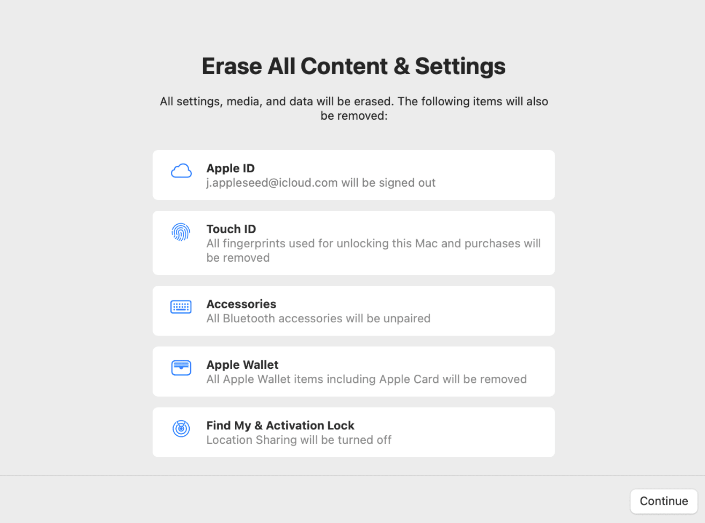
재설치 프로세스가 완료되면 MacBook Air는 공장 초기 설정으로 복원되며 모든 개인 정보가 삭제됩니다.
단계 4: MacBook Air 설정하기 (선택 사항)
이 마지막 단계는 Mac을 계속 사용할지 판매할지에 따라 달라집니다.
- MacBook Air를 계속 사용할 경우: 기기를 새 제품인 것처럼 초기 설정 과정을 진행하세요. Apple ID로 로그인하고, 언어 및 지역 설정을 선택하며, 기타 환경 설정을 구성하라는 안내가 표시됩니다.
- MacBook Air를 판매하거나 양도할 경우: 설정 도우미 화면을 넘어 진행하지 마십시오. Mac이 부팅되면 언어 선택을 요청하는 “Hello” 화면이 나타납니다. 이 화면은 모든 데이터와 Apple ID 연결이 성공적으로 제거되었음을 확인해 줍니다. 이 시점에서 전원 버튼을 눌러 Mac을 종료하고 새 소유자를 위해 포장하세요.
관련: 컴퓨터를 안전하게 지우는 방법 [간단하고 쉬운 방법]
리셋 후 데이터 보호하는 방법
MacBook Air를 지운 후에는 온라인 활동의 안전을 유지하는 것이 걱정될 수 있습니다.
예를 들어, LightningX VPN은 최상급 보안, 프라이버시 및 속도를 제공하는 강력 추천 VPN 서비스입니다. 이를 통해 어떤 네트워크에서도 안전하게 브라우징하고 다양한 지역의 콘텐츠에 접근할 수 있습니다.

안전성을 유지하는 것 외에도 LightningX VPN은 다음과 같은 다양한 기능을 제공합니다:
- 빠른 연결: 스트리밍, 게임 및 지연 없는 탐색에 적합합니다.
- 여러 국가에 서버: 70개 이상의 국가에 2000개 이상의 서버를 보유하여 해당 지역 또는 국가에서 차단된 콘텐츠에 접근할 수 있습니다.
- 사용자 친화적인 앱: MacBook Air 및 기타 장치에서 쉽게 사용할 수 있습니다.
결론
MacBook Air를 리셋하고 모든 데이터를 삭제하는 것은 daunting한 작업처럼 보일 수 있지만 올바른 단계를 따르면 간단합니다. 항상 중요한 파일을 백업하고 리셋을 진행하기 전에 계정에서 로그아웃하는 것을 잊지 마십시오. 문제를 해결하기 위해 하든, 새로운 소유자를 위한 장비 준비를 하든, 이 가이드를 따르면 프로세스가 원활하게 진행되고 데이터가 안전하게 삭제될 것입니다.









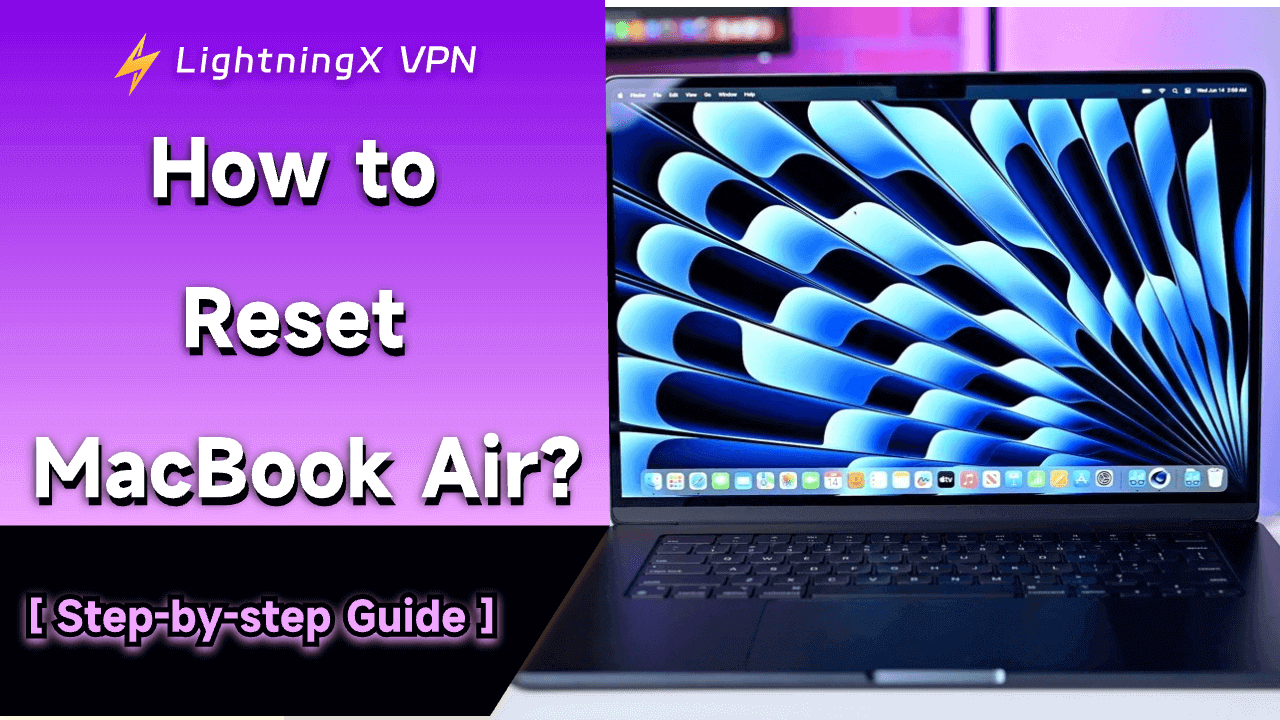
![최신 화이트아웃 서바이벌 기프트 코드 모음 [2025년 12월]](https://lightningxvpn.com/blog/wp-content/uploads/2025/12/whiteout-survival-gift-codes-thumbnail.png)










